私は仕事上WindowsPCを使わなければならず、Macと併用して運用しています。
そんなときに悩んでいたのが、キーボードやマウスの共有です。WindowsとMacで別々のキーボードやマウスを使うと机の上がいっぱいになってしまい仕事になりません。最近はBluetoothで切り替えて接続することもできますが、いちいち切り替えるのが面倒でした。そんなときに出会った最高のキーボードとマウスをご紹介します。
- WindowsとMacで最適なキーボードとマウスがわかる
- 1台のキーボードとマウスでWindowsとMacで共有できる
【Windows&Mac】を1台のキーボードとマウスで操作したい!
WindowsとMacを併用で使われている方の永遠の願望ではないでしょうか。
1台のキーボードとマウスでWindowsとMacを操作したい
今日はそんな願望を叶えるオススメのガジェットをご紹介します。
1台の運用にはロジクールで解決
 YS
YSロジクールのキーボードとマウスはもう5年以上愛用している相棒です。
ロジクールのキーボードとマウスは、WindowsとMacをボタン一つで簡単に切り替えて操作することが可能です。
WindowsとMacをシームレスに切り替え可能!
さらにロジクール製のキーボードとマウスなら「Flow」機能で、画面の端にマウスを移動させるだけで、WindowsとMacを切り替え可能!
マウスとキーボードをまるで1台のパソコンを使っているかのように共有できる。このソフトウェアもWin/Mac両対応。
WindowsとMacでファイルデータの移動がシームレスに!
さらに、MacでコピーしたファイルをシームレスにWindowsで貼り付けもできます。
もうこれは1台のパソコンを操作しているのと変わらない体験ができます。
オススメのロジクールのキーボード
ロジクールのキーボードで、自分が使ったことがあるものから、特にオススメのキーボードを紹介します。
MX KEYS MINI
画像は公式ホームページより引用(https://www.logicool.co.jp/ja-jp/products/keyboards/mx-keys-mini.920-010517.html)
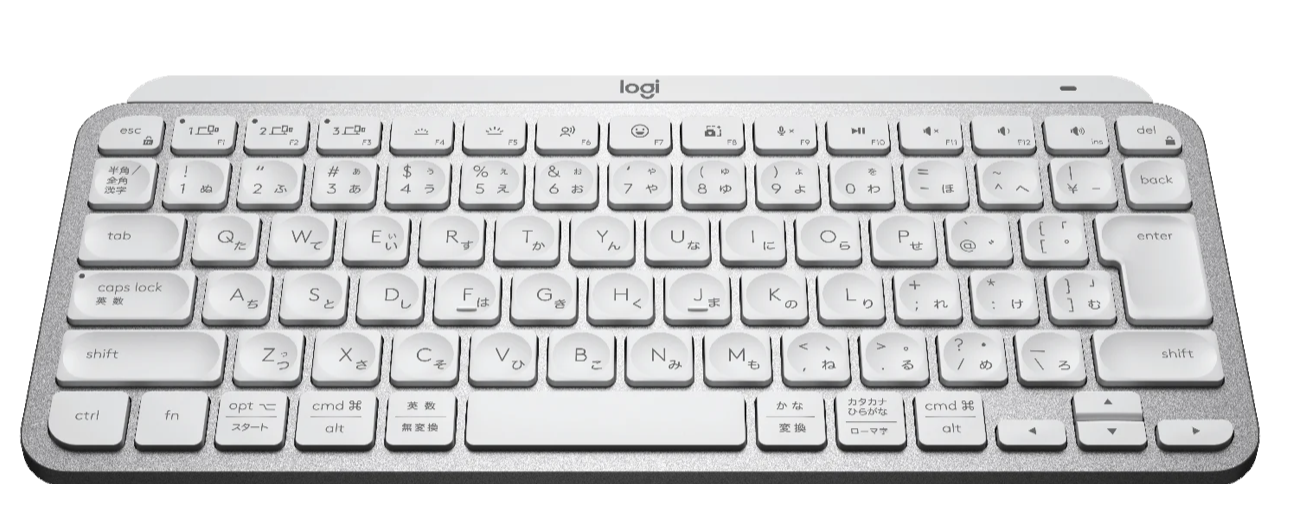
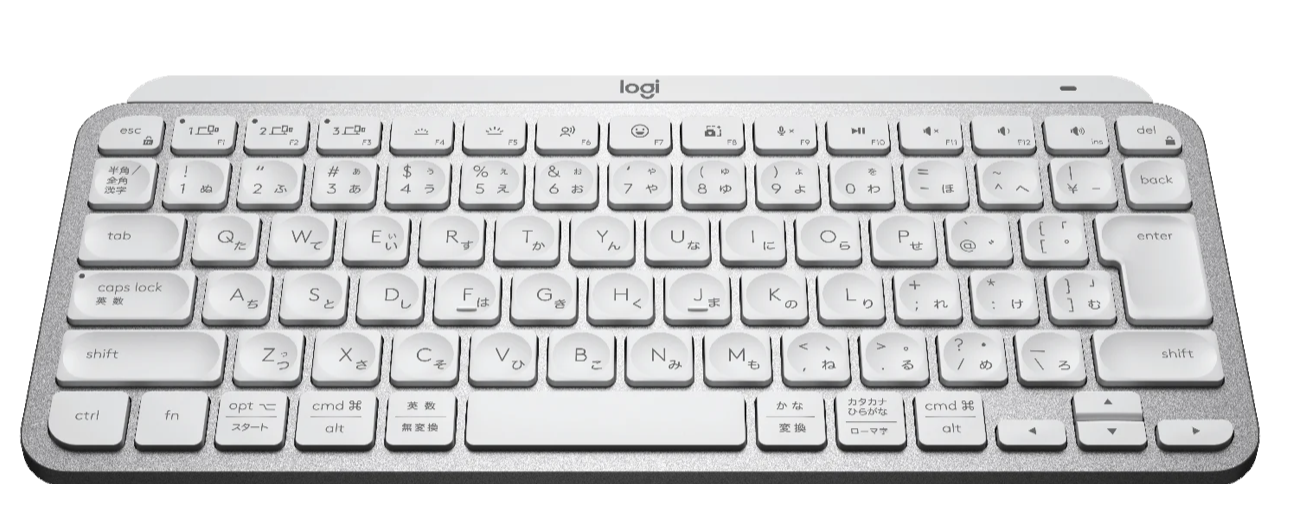
- MXシリーズ 超薄型キーボード
- 持ち運びにも軽量で手軽 重量: 506.4g→ペッドボトル一本分
- キーボードに指がはまる丸い溝があるため、ポジションがとりやすい
- キーボードが薄いため、打鍵感を求める人は不向き



持ち運びには最適なキーボードです。ペッドボトル1本分の重さしかないので、重さもあまり気になりません。
MX MECHANICAL
画像は公式ホームページより引用(https://www.logicool.co.jp/ja-jp/products/keyboards/mx-mechanical.920-010791.html)


- 3つの軸(青軸・赤軸・茶軸)の種類から好みのものを選べるカスタム性
- しっかりした打鍵感で文字を打ちたくなる感覚がマシマシ
- ロープロファイルを採用しているとは言え、mechanicalキーボードのため多少本体は分厚い 重量:612g
- MX MECHANICAL MINIはフルサイズと比べてキーが詰まっている印象があります。



MX MECHANICALは現在、使用しているキーボードですが、文字入力がめちゃめちゃしやすいので、オススメです
キーのつまり感は打っている内になれてきます。
普段は、MacBook Pro16インチの上に乗せて使用しています。


オススメのロジクールのマウス
ロジクールのマウスは「Flow」機能に対応しており、WindowsとMacをまるで1台のパソコンのように使えるので、キーボードと合わせて使うことをオススメします。
MX MASTER 3S
ロジクールのMX Masterシリーズは、ロジクール製品の最高峰を示す商品で、品質も最高峰です。



MX MASTERのマウスはお気に入りで、仕事場でも、自宅でも愛用しているマウスになります


- カスタムボタンが豊富!使いやすいようにアレンジが可能
- どんな材質の机でもすムーズにポインタを動かせます
- マウスが大きいので、手の小さい人には不向き
MX ERGOアドバンス ワイヤレス トラックボール
トラックボールは、親指のみでポインタを操作するため、手首に負担がかからず快適に操作できます。


- 手首に負担をかげずに操作可能
- 人間工学に基づき筋緊張を減らします
- 親指でポインタを操作するため、慣れが必要
まとめ
仕事柄どうしてもWindowsは使わざるを得ない環境にいる中で、普段のウェブブラウジングや写真編集、広告作成などはMacでやりたいと思っており、どうにかしてWindowsとMacを併用する方法を模索していました。
そんなとき出会ったのがロジクールの製品です。
今までケーブルでつないだり、様々な方法を模索しましたが、ロジクールのソフトを使用した「Flow」機能で、まるで1台のパソコンのようにシームレスにマウスポインタの移動や、ファイルデータの移動ができるので、感動しました。
ぜひ、WindowsとMacを併用している方、WindowsとMacを併用しようとしている方がいれば参考にして下さい。







